Win10快速切换到平板模式方法,Win10如何设置平板界面?
发布时间:2017-04-06 22:18:45 浏览数:
Win10系统以加入开始菜单受到用户的欢迎,而和win8系统不同,开始屏幕被取消了~当然微软也为了平板电脑用加入了“Win10平板模式”,相对来说给于用户更多选择,不管你是PC用户还是平板用户,总会有一个模式是适合你的,那么Win10如何切换到平板模式呢?
方法一:使用操作中心的快捷按钮:
Win10系统的操作中心界面有了很大的改变,同时加也入了一些快捷按钮,如“平板模式”;
操作步骤:
1、点击右下角“操作中心”图标,然后点击“平板模式”即可;

方法二:设置中设置为平板模式
1、依次打开 开始菜单—“设置”——“系统”;
2、选择“平板电脑模式”选项,将右侧的开关打开即可,同时还可以设置电脑打开时就是平板模式!
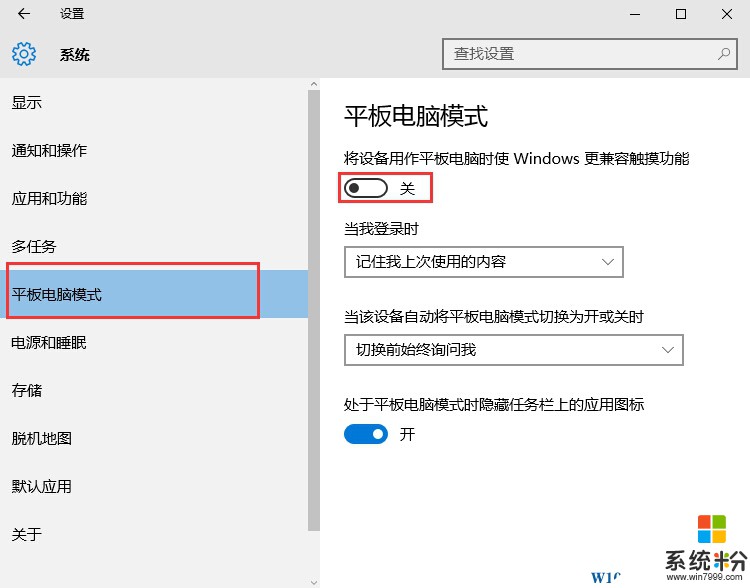
OK,以上就是win10系统切换平板模式和个性化设置平板模式的方法,希望能对大家有帮助!
方法一:使用操作中心的快捷按钮:
Win10系统的操作中心界面有了很大的改变,同时加也入了一些快捷按钮,如“平板模式”;
操作步骤:
1、点击右下角“操作中心”图标,然后点击“平板模式”即可;

方法二:设置中设置为平板模式
1、依次打开 开始菜单—“设置”——“系统”;
2、选择“平板电脑模式”选项,将右侧的开关打开即可,同时还可以设置电脑打开时就是平板模式!
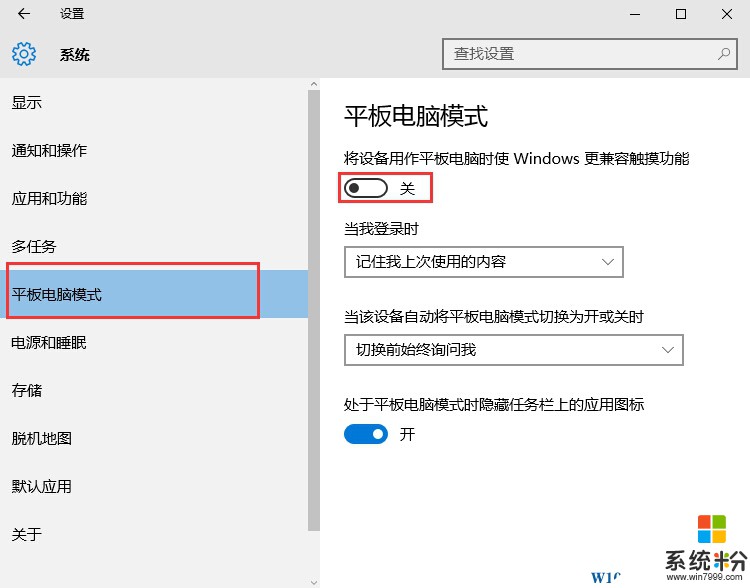
OK,以上就是win10系统切换平板模式和个性化设置平板模式的方法,希望能对大家有帮助!